
क्या आप हमेशा अपने वीडियो को फिल्मों में पूर्ण-स्क्रीन बनाने के लिए एक विकल्प पर क्लिक करना चाहते हैं & amp; टीवी ऐप? यदि ऐसा है तो, फुल-स्क्रीन को डिफ़ॉल्ट बनाएं प्लेबैक मोड तो आपके सभी वीडियो स्वचालित रूप से पूरी स्क्रीन लेते हैं। हम आपको दिखाएंगे कि कैसे।
कुछ क्षेत्रों में, फिल्में & amp; टीवी ऐप को फिल्म्स कहा जाता है & amp; टीवी। लेकिन, यह एक ही ऐप है और सटीक वही कार्य करता है।
सम्बंधित: विंडोज 10 की पूर्ण-स्क्रीन स्टार्ट मेनू को सक्षम या अक्षम कैसे करें
डिफ़ॉल्ट रूप से पूर्ण स्क्रीन में वीडियो कैसे खेलें
शुरू करने के लिए, फिल्में खोलें & amp; अपने विंडोज 10 पीसी पर टीवी ऐप। "स्टार्ट" मेनू खोलकर, "फिल्में & amp; टीवी ", और खोज परिणामों में इसे क्लिक करना।
ध्यान दें: हमारे उदाहरण में, ऐप को फिल्म्स कहा जाता है & amp; टीवी। लेकिन निर्देश फिल्मों के लिए समान रहते हैं & amp; टीवी।
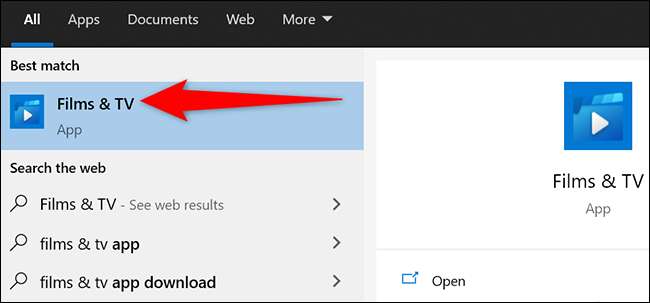
फिल्मों में & amp; टीवी ऐप, शीर्ष-दाएं कोने पर, तीन बिंदुओं पर क्लिक करें।
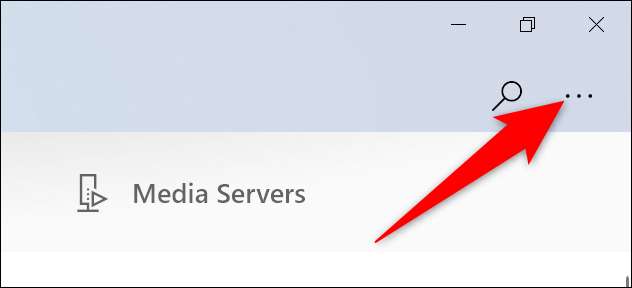
तीन-डॉट्स मेनू से, "सेटिंग्स" का चयन करें।
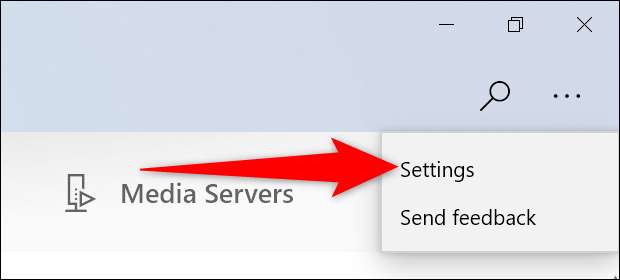
अब आप अपने ऐप के सेटिंग पेज पर हैं। यहां, "प्लेबैक" अनुभाग में, "हमेशा पूर्ण स्क्रीन में वीडियो प्रारंभ करें" विकल्प पर टॉगल करें।
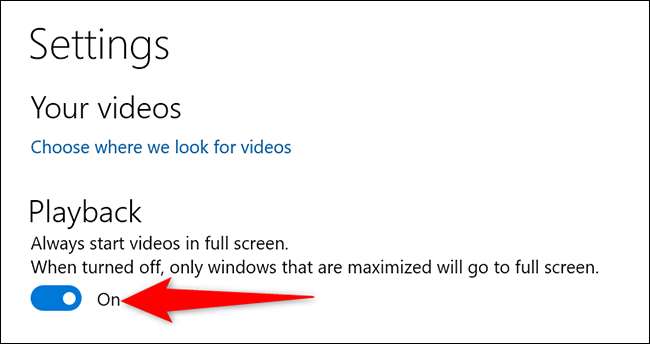
और आप सभी सेट हैं। कोई भी वीडियो जो आप फिल्मों के साथ खोलते हैं & amp; टीवी ऐप डिफ़ॉल्ट रूप से पूर्ण-स्क्रीन खेलेंगे। बहुत उपयोगी!
यदि आप अपने मोबाइल फोन पर यूट्यूब देखते हैं, तो आप ऐप प्राप्त कर सकते हैं हमेशा अपने फोन की स्क्रीन भरें वीडियो के साथ। इस तरह, आपको ऐप को अपनी स्क्रीन फिट करने के लिए मैन्युअल रूप से मजबूर करने की आवश्यकता नहीं है।
सम्बंधित: यूट्यूब वीडियो कैसे बनाएं हमेशा अपनी फोन स्क्रीन भरें
[7 9] आगे पढ़िए- > अपने अलार्म के साथ रोशनी कैसे चालू करें
- > साइबर सोमवार 2021: सर्वश्रेष्ठ ऐप्पल डील
- > [9 2] साइबर सोमवार 2021: सर्वश्रेष्ठ टेक डील
- > [9 6] एक चिप (एसओसी) पर एक प्रणाली क्या है?
- > साइबर सोमवार 2021: सर्वश्रेष्ठ पीसी सौदों
- > 12 बुनियादी एक्सेल कार्यों को जानते हैं







